常见问题解答
会议前
如何使用个人会议号发起会议?
目前仅快速会议支持使用个人会议号发起会议,桌面端和浏览器您可以点击"快速会议"下拉框,勾选"使用个人会议号"即可,移动端点击快速会议,打开"使用个人会议号"即可。
如何更改个人个人会议号的账号?
目前暂不支持更换个人会议号,后续会支持设置自己的手机号为个人会议号。
入会时麦克风、摄像头、扬声器的初始值是否可以修改?
可以修改,在加入会议或者设置里修改,修改后会记住上次设置的值。
浏览器、桌面端及移动端可以在加入会议或者设置里修改麦克风、摄像头的开启/关闭,移动端可以额外设置扬声器的开启/关闭;不同设备设置的内容彼此独立,加入会议和设置里修改的内容可以联动,设置后对应设备每次入会时会记住上次设置的内容。
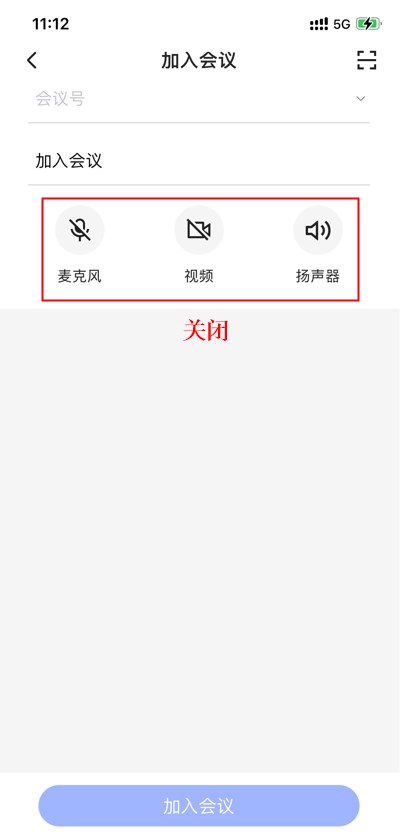
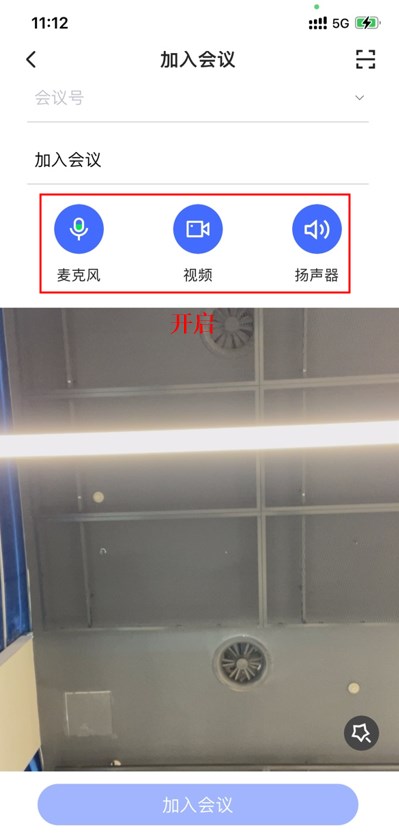
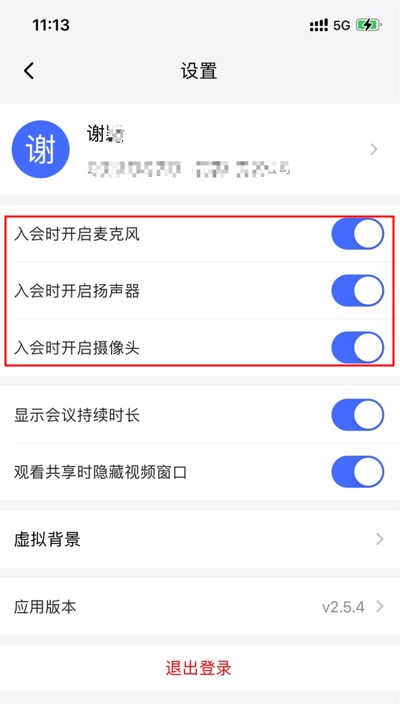
会议中
我是主持人,怎样静音其他与会成员?
会议中点击"参会人"按钮,在弹出的成员列表可选择全体静音或静音某个与会成员。
我是主持人,怎样解除其他成员的静音?
当收到某个与会成员申请解除静音提示时,可选择同意进行解除,在"参会人列表"界面可选择主动解除全体静音,或主动解除某个与会成员静音状态。
我是主持人,如何转让主持人身份?
会议界面点击"参会人",找到您想要转交主持人身份的成员,并点击"更多",在弹出的选项栏里选择"设为主持人"即可。
我被主持人静音了,如何申请解除静音?
点击"麦克风"选择"举手",等待主持人通过即可。
绚星会议如何开启本地录制?
进入会议,点击"本地录制",即可开始录制;当前仅主持人或联席主持人拥有录制权限,其他参会人不显示录制按钮。
录制文件保存在哪?如何设置保存路径?
如果您需要查看或修改保存路径,可以在绚星会议的设置---录制,点击保存路径,选择您要保存的位置。设置完成之后,点击右侧的【打开】则可以帮您快速找到录制文件。
如何保障会议安全,防止不相关的成员骚扰?
安排会议时:
● 设置密码:安排会议时,您可以通过设置密码来限制成员的加入,成员需要输入密码才可进入会议;
● 入会限制:安排会议时,您可以设置仅企业内已登录用户可入会或者仅受邀参会者可入会,需要内部成员或者受邀者才可进入会议;
● 等候室:安排会议时,在高级选项中勾选"开启等候室",则可以帮助您过滤外来成员;
会议中:
● 锁定会议室:如果您不希望会议过程中混入无关人员,则可以在参会者到齐之后,在"更多"中点击"锁定会议室",即可避免其他人加入正在进行的会议,但如果参会者中途离会,也无法再加入会议;
● 等候室:在会议中,您可以在"更多"中点击"开启等候室",帮助您过滤外来成员;
● 移除参会者:当有陌生人进入会议时,您可以将其移除;
会议后
如何生成会议纪要?
生成会议纪要的步骤如下:
1)在会议中开启云录制和字幕功能,确保会议内容被记录下来。
2)会议结束后,等待会议纪要文件生成完毕,主持人会收到工作通知。
3)在会议纪要页面中,查看智能生成的关键词、主题、摘要、重点内容、待办事项等信息。
4)可以使用会议纪要页面提供的功能,如搜索关键词、查看聊天记录、导入知识库等。
5)如果需要分享会议纪要,主持人可以在会议纪要页面右上角的“更多”下拉框中选择“分享”按钮,选择需要分享的参会者并发送邀请。
6)被分享的参会者会在钉钉中收到工作通知,点击工作通知的链接可以打开对应会议的纪要页面。
7)如果需要本地保存会议纪要,可以在会议纪要页面中点击“字幕摘要”旁的“本地导出”按钮,导出会议基本信息、关键字、发言人、议程、重点内容、待办事项、发言的文字记录等信息。
总之,生成会议纪要需要在会议中开启云录制和字幕功能,并在会议结束后等待会议纪要文件生成完毕。然后可以在会议纪要页面中查看、分享、导出会议纪要等。
(步骤2,5,6需要钉钉集成)
音视频问题
我加入会议没有声音怎么办?
您加入会议以后如果出现无声现象,请检查您是否选择了接入的音频方式,并检查您的系统默认音频设备是否选择正确,如果不接入任何音频方式,则会出现无声情况。
会议中别人听不到我的声音怎么办?
Windows系统可参考下图,进入设置->系统->声音,点击麦克风,查看是否允许应用和Windows将此设备用于音频。
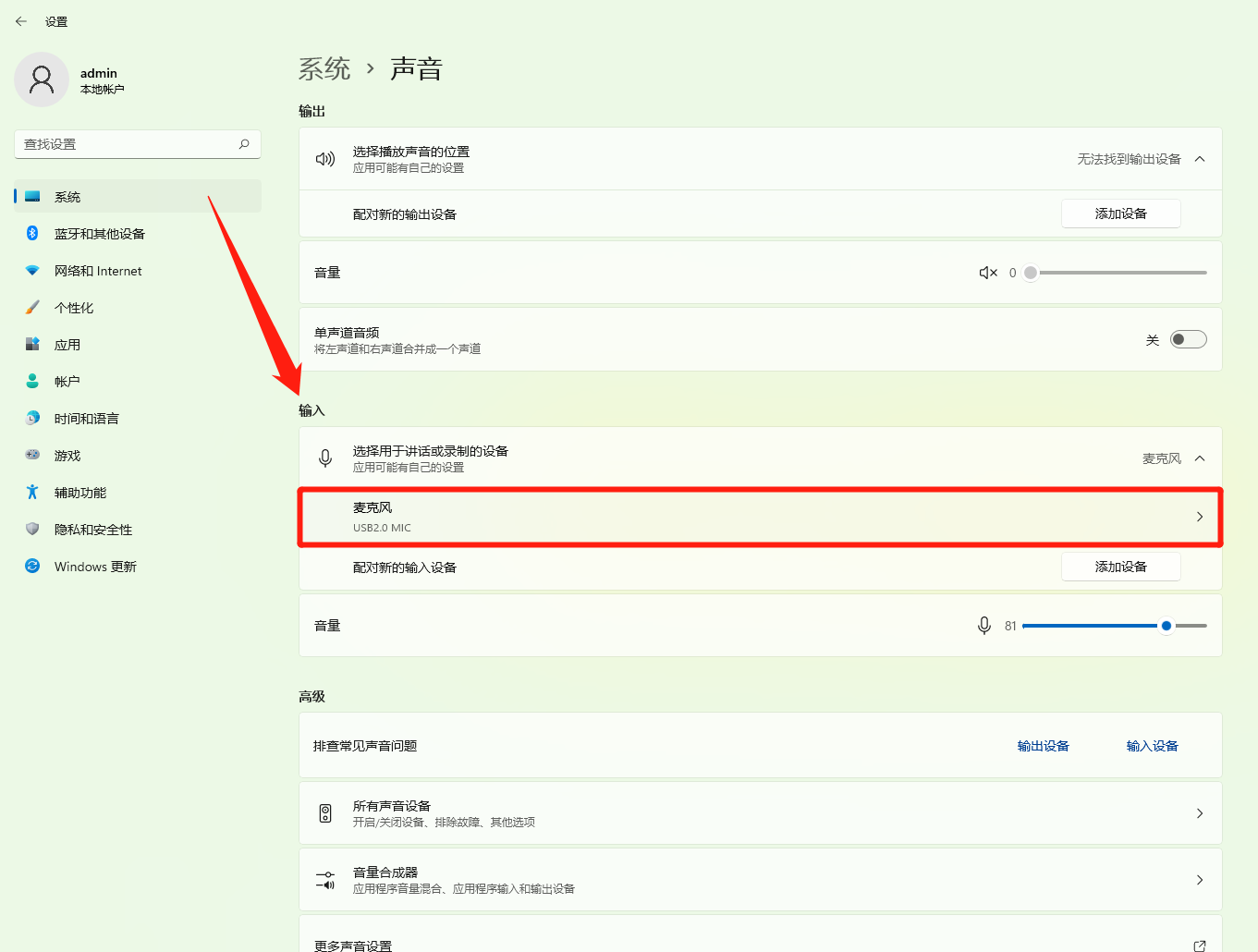
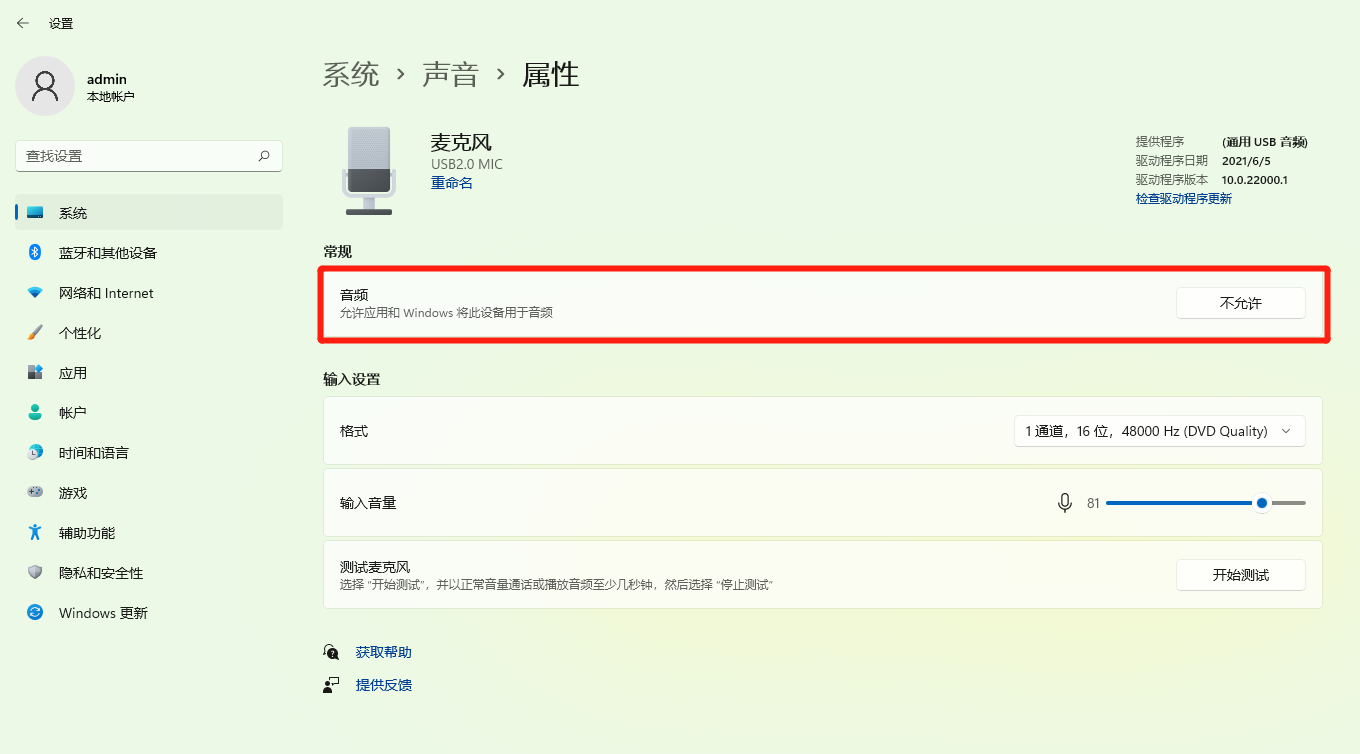
Mac系统可参考下图,进入系统偏好设置->声音->输入,选择“内置麦克风”。
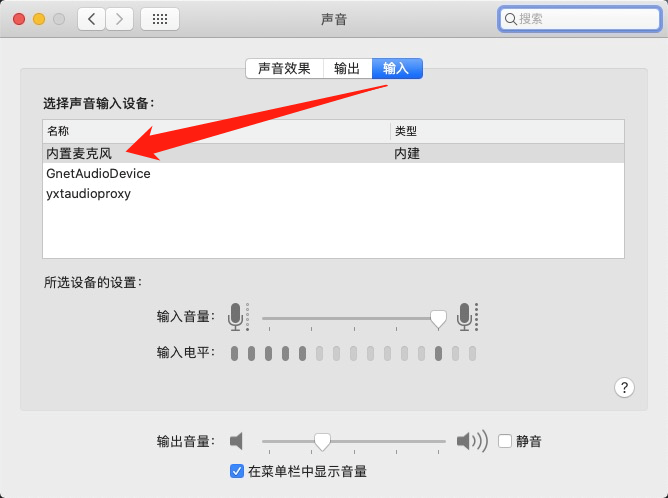
使用手机入会,听其他人说话声音特别小怎么办?
请检查您会议中左上方的音频模式是否选择了"听筒模式",如果选择了听筒模式建议您点击更换为"扬声器模式"。
如何隐藏会议中没有开启视频的人?
会议中点击下方工具栏"更多">>"设置">>"视频",勾选"隐藏非视频参会者"即可。
共享屏幕
Mac系统开启分享时,提示无录制权限怎么解决?
10.15系统开始,部分用户存在分享权限兼容性问题,解决步骤如下:
1)打开系统偏好设置->安全性与隐私->隐私;
2)在屏幕录制中,若没有绚星会议先将其添加上,如果没有权限,将其勾选上;如果正在使用会议,会提示是否退出,无论点击"退出并重新打开"或"以后",均需要手动退出会议并将绚星会议应用关闭后重新打开,再次开启会议后验证是否可以共享;
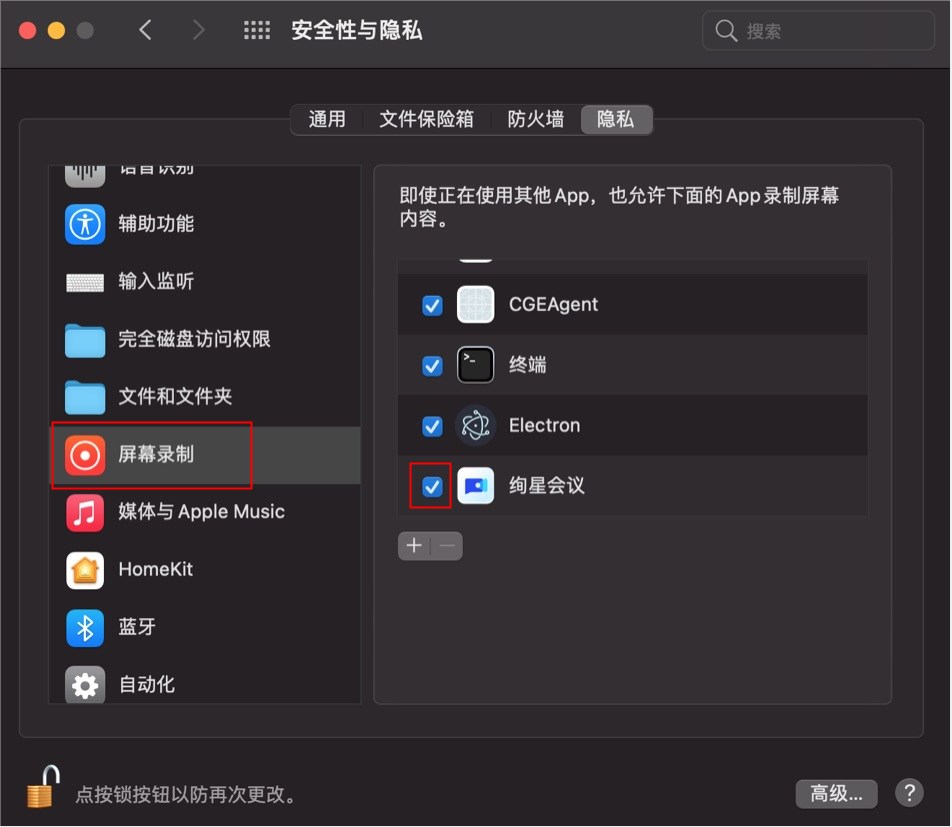
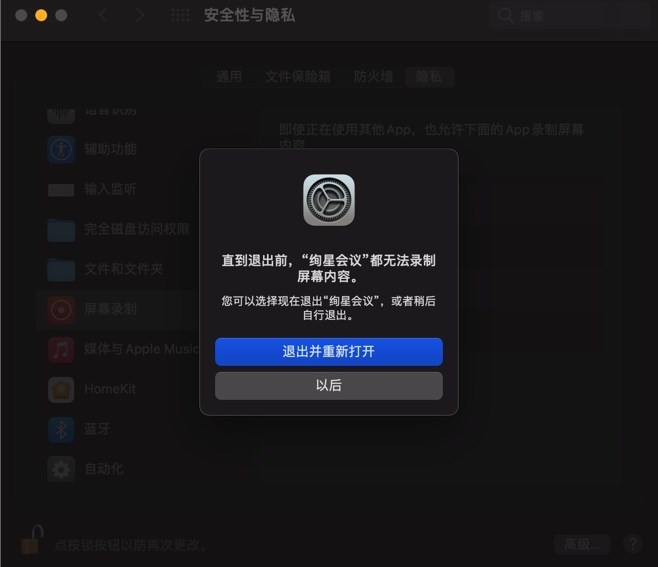
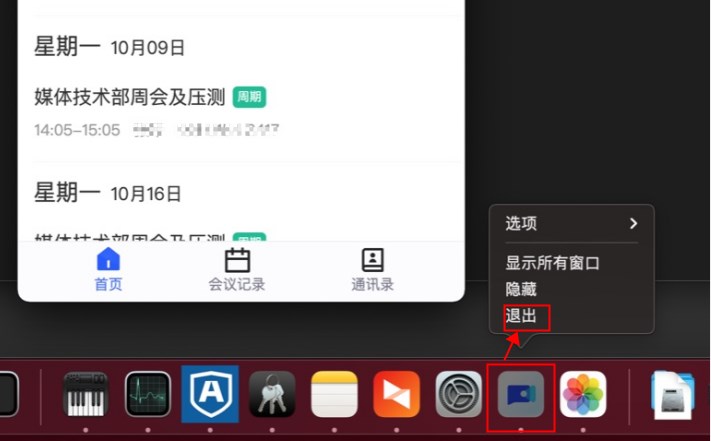
3)如果步骤2不行,可以尝试重启下电脑;
4)如果步骤2、3都不行,右键"在访达中显示",把会议应用删除,看看列表里是否还有会议app,如果还有,则继续删除,直到列表里出现未勾选的会议app,进行勾选;如果删除后列表里没有出现未勾选的会议app,重新安装后就能解决问题。
观看屏幕共享的时候黑/灰屏了怎么办?
确认下共享者是否将正在共享的窗口最小化了。
浏览器共享ppt后播放为什么其他端看不到翻页?
因chrome捕获窗口未适配,建议选择共享屏幕的方式共享ppt,或者选用客户端来进行共享。
如何使用倒计时?
💡使用该功能的最低版本要求为绚星会议 V1.8。
功能简介
在绚星会议中,主持人、联席主持人和当前共享人可以设置倒计时,准确灵活地把控会议进度。
使用场景
暖场倒计时、发言倒计时、中场休息倒计时。
显示颜色区分
倒计时在1分钟以上时,计时器数字显示蓝色 倒计时在少于1分钟时,计时器数字显示橙色 倒计时到0秒后开始正计时,计时器数字显示红色
开启倒计时
点击控制栏上的 …更多 > 倒计时,倒计时时长可选择快捷选项 5分钟、10分钟、15分钟和 30分钟,也可自定义时长。你还可以勾选 倒计时结束时播放声音提醒 ,设置完成后,点击 开始,页面上将会出现倒计时面板,倒计时即刻开始。
注:倒计时一旦开始,倒计时面板对所有参会方可见。
延长倒计时
倒计时开始后,主持人、联席主持人和共享人可以延长倒计时时长。点击倒计时面板上的 延长,选择快捷选项 1分钟、3分钟、5分钟和 10分钟或自定义时长,倒计时的延长操作不限次数,最多只能延长到 24小时整。
收起倒计时
所有参会人均可收起倒计时面板。点击倒计时面板右上角的图标,即可将倒计时浮窗收起至会议顶部信息栏,如想展开倒计时面板,点击顶部信息栏的倒计时即可。
重设倒计时
倒计时结束后,主持人、联席主持人和共享人可点击倒计时面板上的 重设 再次进行倒计时设置。
关闭倒计时
倒计时结束后,主持人、联席主持人和共享人可点击倒计时面板上的 关闭 来关闭倒计时,其余参会人没有关闭倒计时权限。
异常提示
为什么会出现"会议已结束"的提示?
当您加入会议时,出现上述提示,则该会议已经结束。
为什么会出现"会议不存在"的提示?
当您加入会议时,出现如上提示,请核对您的会议号码是否输入正确,如果重试依然出现上述提示,请联系会议发起者确认是否使用的绚星会议。
为什么会出现"会议已过期"的提示?
当您加入会议时,出现如上提示,则该会议已经结束,请联系会议发起者获取相关信息。
为什么会出现"网络异常,请检查网络设置,或尝试重新入会"的提示?
当您使用绚星会议过程中,出现如上提示,请检查您的网络情况,以及是否允许绚星会议使用蜂窝网络,如果网络正常,请重新打开绚星会议尝试。
使用Edge浏览器下载和在windows系统安装提示“Windows已保护你的电脑”,如何操作?
Microsoft Defender SmartScreen在系统中默认是开启的,新的安装包需要时间来提交微软进行识别和分析,安装时选择继续安装即可,操作如下。
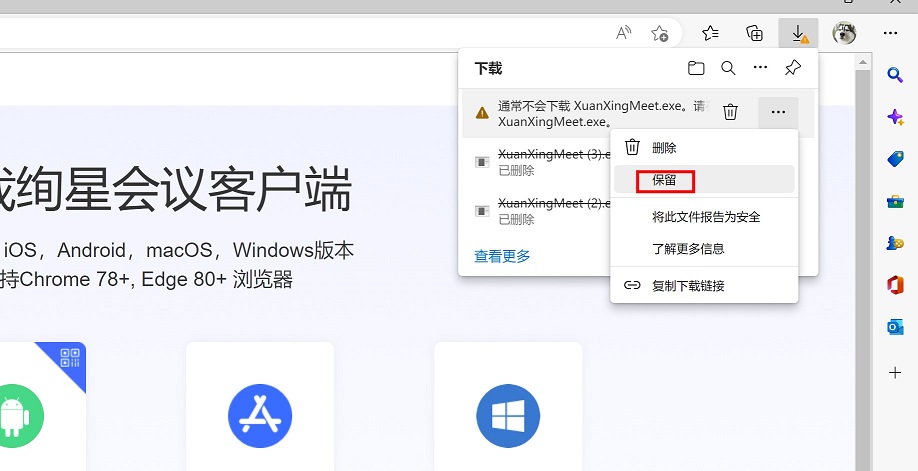
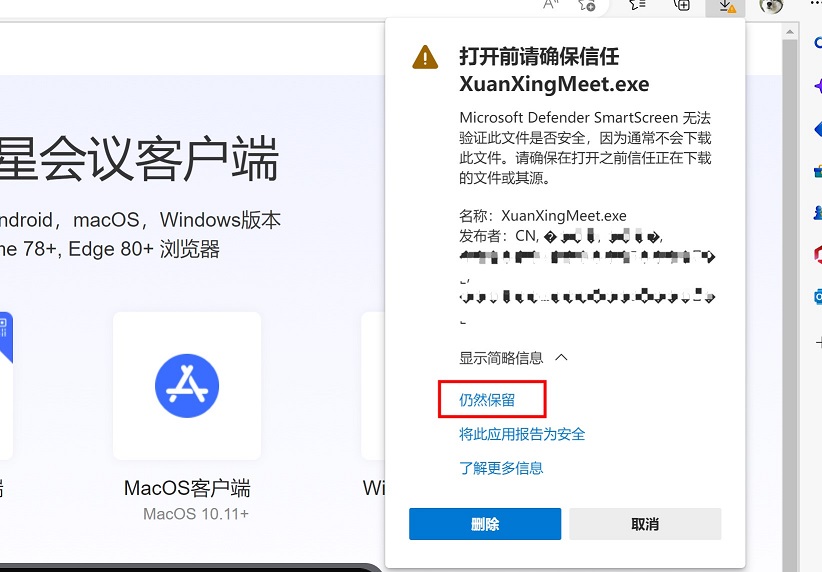
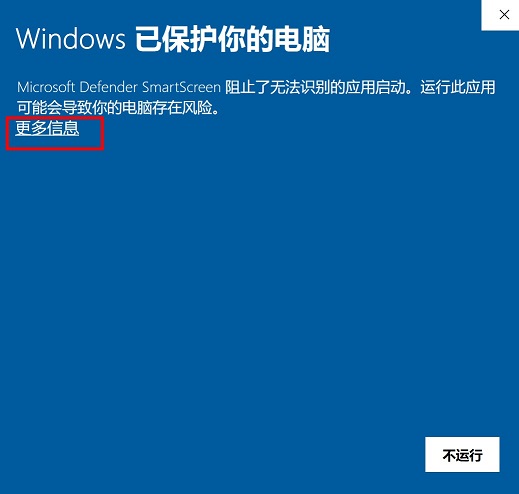
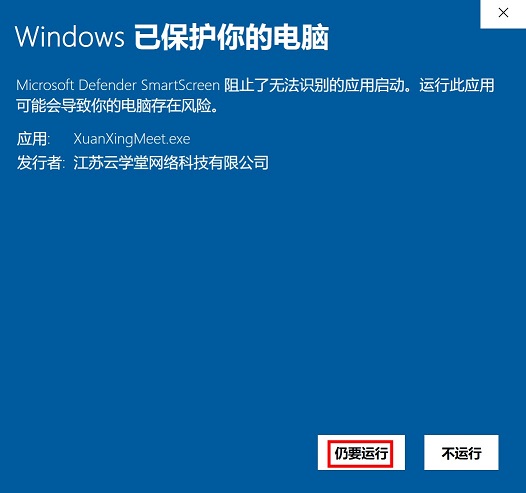
绚星会议客户端及浏览器入会的优缺点比较?
客户端入会,优点:视频画面流畅、语音通话质量清晰稳定。 缺点:需要下载安装包、对设备性能要求较高、对网络环境要求较高等。
浏览器入会,优点:无需下载安装包、占用内存空间较小、可直接打开网页进入会议等。 缺点:视频画面可能卡顿或延迟、语音通话质量可能不清晰或不稳定等。
